Visio 2016绘制如何设置形状线条粗细
来源:网络收集 点击: 时间:2024-08-24【导读】:
在使用Visio 2016绘图时会遇到各种各样的问题,比如需要设置形状线条粗细。那么如何进行操作呢?下面小编与你分享具体步骤和方法。工具/原料moreVisio 2016绘图软件方法/步骤1/7分步阅读 2/7
2/7 3/7
3/7 4/7
4/7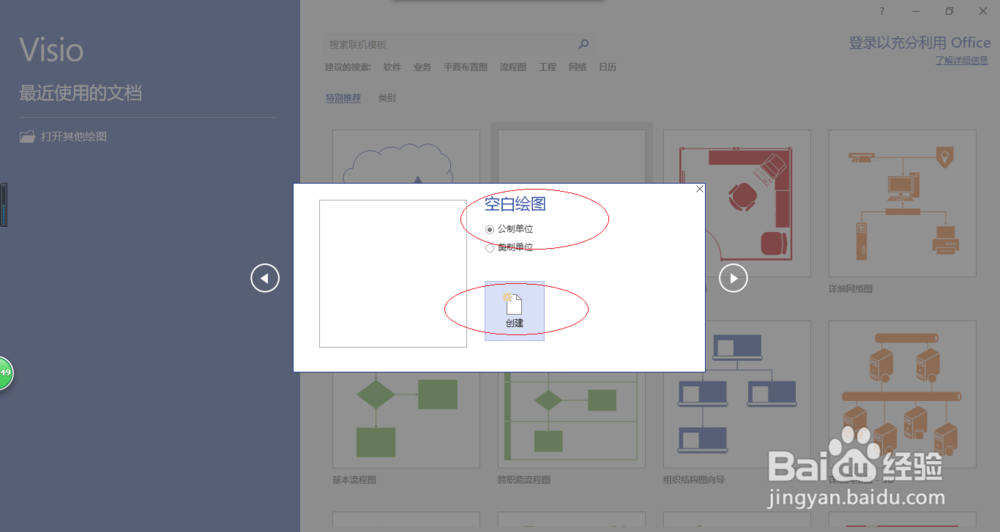 5/7
5/7 6/7
6/7
 7/7
7/7
启动Windows 10操作系统,如图所示。点击任务栏开始按钮,用于弹出开始菜单。
 2/7
2/7如图所示,展开左侧树形目录结构。点击V→Visio项,用于打开Visio 2016程序窗口。
 3/7
3/7唤出Visio 2016程序窗口,如图所示。拖动右侧垂直滚动条,点击空白绘图项用于新建绘图。
 4/7
4/7如图所示,弹出空白绘图确认对话框。选择对话框左、右按钮调整创建项目,确认点击创建按钮。
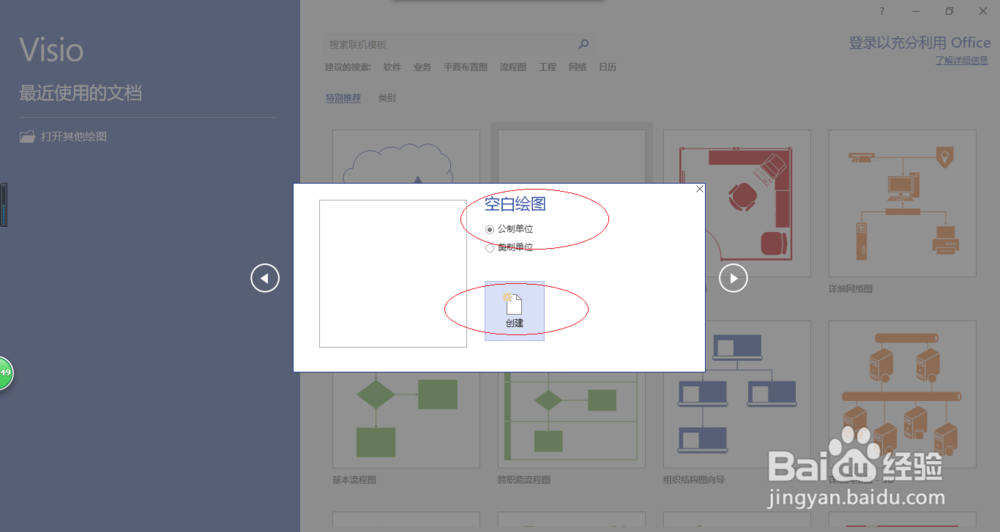 5/7
5/7唤出Visio 2016操作界面,如图所示。点击开始→工具→矩形图标向下箭头,弹出下拉列表选择椭圆项。
 6/7
6/7如图所示,拖动鼠标左键绘制椭圆。点击开始→形状样式→线条图标向下箭头,弹出下拉列表选择粗细→3 pt项。

 7/7
7/7完成设置形状线条粗细的操作,如图所示。本例到此结束,希望对大家能有所帮助。

版权声明:
1、本文系转载,版权归原作者所有,旨在传递信息,不代表看本站的观点和立场。
2、本站仅提供信息发布平台,不承担相关法律责任。
3、若侵犯您的版权或隐私,请联系本站管理员删除。
4、文章链接:http://www.1haoku.cn/art_1154411.html
上一篇:0一1岁毛线鞋怎么织
下一篇:酒店服务需要注意哪些礼仪
 订阅
订阅